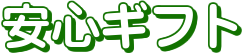・スマートフォンから確認する方法
iTunesカードでの購入履歴を知る方法には、スマートフォンで確認する方法とパソコンから見る方法があります。
まずは、スマートフォンから確認する方法から見てみましょう。
iPhoneをお持ちの方は、そこからすぐに使用履歴を確認できます。
iPhoneで履歴を確認するには、次の手順で行います。
まずは「Apple store」のアプリを起動し、右下に表示される「アップデート」を選択してください。
その後、画面上部に表示される、「購入済み」のボタンをタップします。
スマートフォンであれば、この3つのステップで大丈夫です。
画面上部に表示される「購入済み」のボタンを選択すれば、これまでにダウンロードしたアプリの一覧が表示されます。
このように使用履歴を見ることができますが、購入履歴というより、どちらかというとダウンロード履歴のほうが正しいのかもしれません。
自分自身で購入したものであれば、これだけでだいたいのモノは把握出来ると思います。
ただ、購入金額が分からないのがネックでしょう。
使用履歴をチェックしたい方は、これまで使用した合計金額なども確認したいはずです。
そんな時は、以下のパソコンを利用することになります。
・パソコンからチェックする方法
次にパソコンから確認する方法を見てみましょう。
iPhoneでiTunesにアクセスしても見られますが、金額など、もっと詳しく見たいのであればパソコンからiTunesにアクセスすることをオススメします。
パソコンからiTunesにアクセスする方法は以下の通りです。
まずはパソコン上でiTunesを起動し、上部に表示されるアカウント部分をクリックしてください。
その項目の中から「アカウント情報」をクリックします。
アカウント部分の表示画面に変わったら、「購入履歴」上の「全てを見る」をクリックしましょう。
これにより、今まで購入した履歴の全てを見ることができます。
パソコンからであれば、音楽やアプリ、動画、iCloudのストレージ拡張や機能代金など、全ての購入日時と合わせて金額も確認できるのが嬉しい点だと言えます。
一通りの使用履歴を確認した後、見覚えのない課金や商品購入などあれば、「問題を報告する」の項目から履歴を申告してください。
購入履歴はとても大切ですので、定期的にチェックするようにしてください。
・「問題を報告する」項目について
全く見覚えのない課金や商品購入などある場合、「問題を報告する」から申告できます。
「問題を報告する」の画面では、アプリを使用してどの程度の課金をしたかを確認出来ます。
実際に確認出来るアプリは次のものです。
具体的には、「モンストのオーブの課金履歴」、「パズドラで魔法石の課金履歴」、「ツムツムのルビーの課金履歴」、「ポケモンGOのポケコインの課金履歴」、「デレステのスタージュエルの課金履歴」、そして「白猫のジュエルの課金履歴」です。
「問題を報告する」の画面は、iPhoneからもアクセスできます。
iTunesカードがあれば、音楽コンテンツや映画、有料アプリの購入や課金など、様々なモノを購入できます。
利用する頻度にもよりますが、あまり多いとどの程度利用したのか、分からなくなることもあるでしょう。
そんな時に便利なのが使用履歴ですが、上記のように身に覚えのない履歴がある時に便利なのが「問題を報告する」項目というわけです。
・スマートフォンやパソコンで履歴をチェックできます
iTunesカードでの購入履歴については、スマートフォンとパソコンを使用して確認できます。
iPhoneでも簡単に履歴を確認できますが、購入金額までは分かりません。
購入金額をチェックしたい方は、パソコンからiTunesにアクセスすることをオススメします。